Cómo funciona Microsoft To Do Google Calendar Integration
Publicado: 2020-09-25Muchos usuarios de Microsoft To Do se sienten decepcionados cuando comienzan a buscar en la configuración para encontrar alguna forma de integrar su cuenta de Microsoft To Do con Google Calendar.
Muchas otras aplicaciones de administración de tareas, como Google Tasks y Todoist, se integran perfectamente con Google Calendar. Desafortunadamente, Microsoft hasta ahora se ha negado a agregar dicha integración.
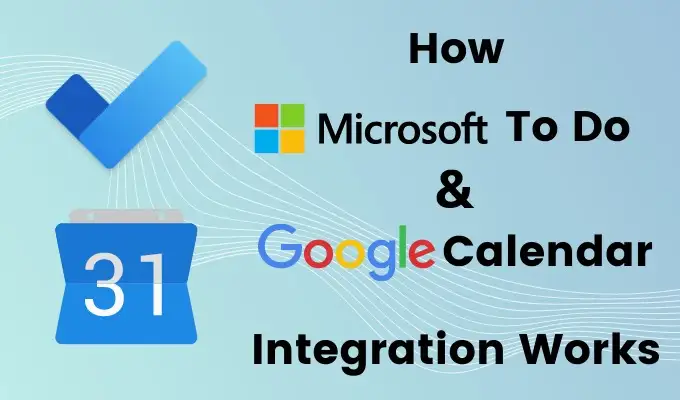
No estás completamente fuera de suerte. Hay un servicio en la nube que se integra perfectamente con Google Calendar y Microsoft To Do. Ese servicio es Zapier.
¿Qué es Zapier?
Zapier es un servicio de automatización en la nube que le permite automatizar actividades entre casi todas sus cuentas en línea.
Puede tomar disparadores de un servicio, como Gmail o WordPress, y luego usarlos para activar acciones en otros servicios, como Twitter o Google Calendar. Las integraciones están realmente limitadas solo por su propia imaginación.
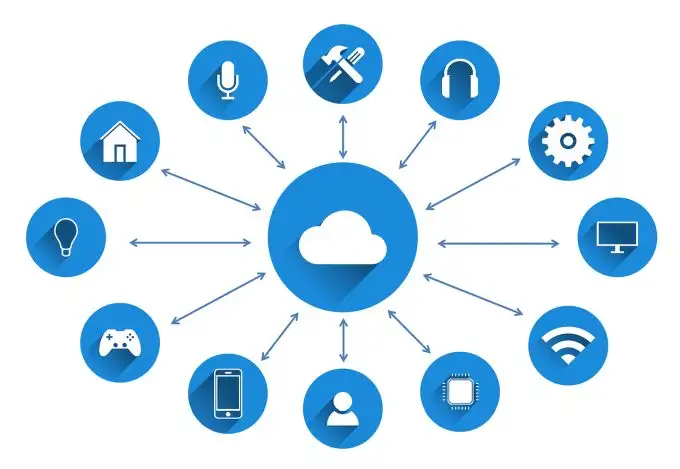
Hay una cuenta gratuita de Zapier que puede usar, que le brinda 10 "Zaps" y 2,000 tareas por mes. Cada Zap es una automatización, y cada tarea es cuántas veces se puede activar cada mes antes de alcanzar su límite.
Si necesita más, hay planes que van desde menos de $20 al mes para 3000 tareas al mes hasta poco más de $100 para 50 000 tareas al mes.
Integración de Zapier con Microsoft To Do
Una vez que haya creado su cuenta en Zapier, seleccione Crear un Zap en la esquina superior izquierda para comenzar a crear su primera integración de Microsoft To Do Google Calendar.
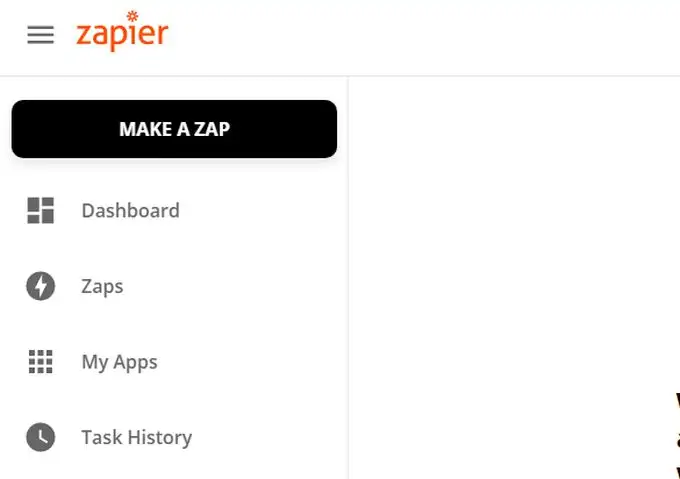
En el primer paso Haz tu zap , deberás buscar la aplicación Microsoft To-Do en Zapier.
1. Escriba microsoft to-do en el campo de búsqueda. Seleccione Microsoft To-Do en los resultados.
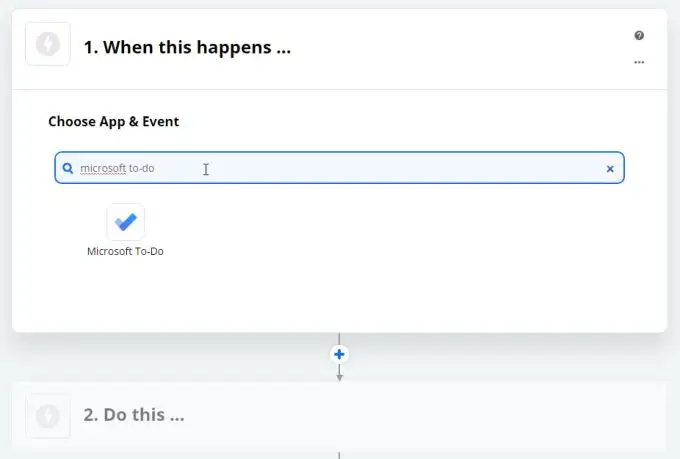
2. Esto abrirá el primer paso para crear un Zap, usando los eventos de Microsoft To-Do. Para ver los eventos disponibles, seleccione Mostrar 3 eventos más .
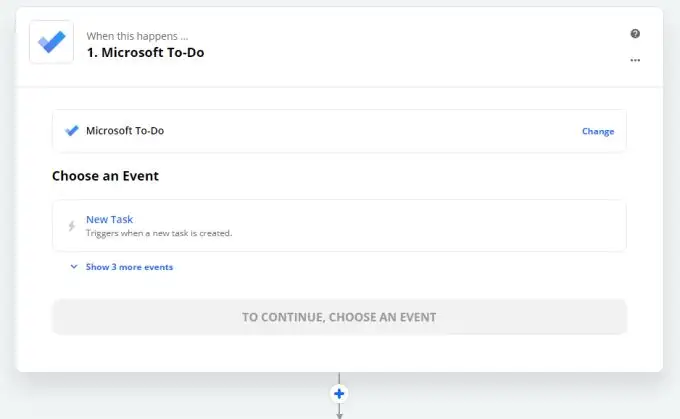
3. Esto mostrará todos los eventos disponibles de Microsoft To Do.
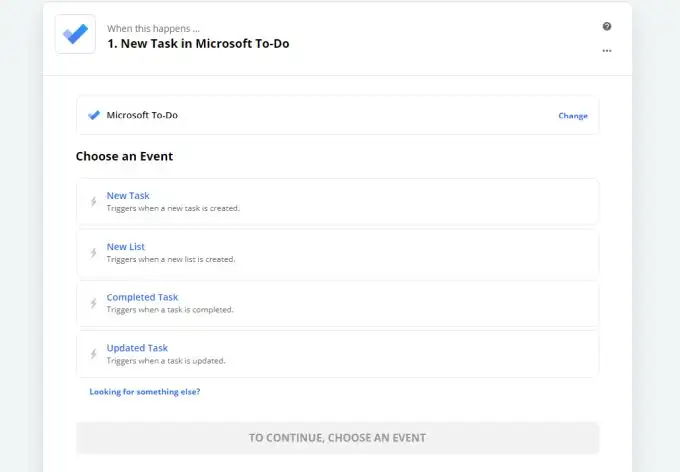
Puede utilizar los siguientes eventos para activar sus integraciones con Google Calendar.
- Nueva tarea : cada vez que crea una nueva tarea.
- Nueva lista : siempre que cree un nuevo disparador.
- Tarea completada : se activa cuando completa una tarea.
- Tarea actualizada : se activa cada vez que actualiza una tarea.
Puede utilizar cualquiera de estos eventos para actualizar su Google Calendar. Y aquí es donde entra tu creatividad.
Integración de Microsoft To Do con Zapier
Echemos un vistazo a cómo se ve la integración de Google Calendar de Microsoft To Do en Zapier.
Por ejemplo, supongamos que desea crear una nueva entrada de calendario siempre que haya creado una nueva tarea en Microsoft To Do. Para ello, seleccione Nueva tarea en Elegir un evento . Luego selecciona Continuar .
Si aún no ha conectado Microsoft To Do con Zapier, deberá seleccionar Iniciar sesión en Microsoft To-Do para continuar.
Una vez conectado a su cuenta de Microsoft To Do, seleccione Continuar para personalizar el evento. Para elegir la lista en la que desea activar, seleccione Elegir valor en Personalizar tarea .
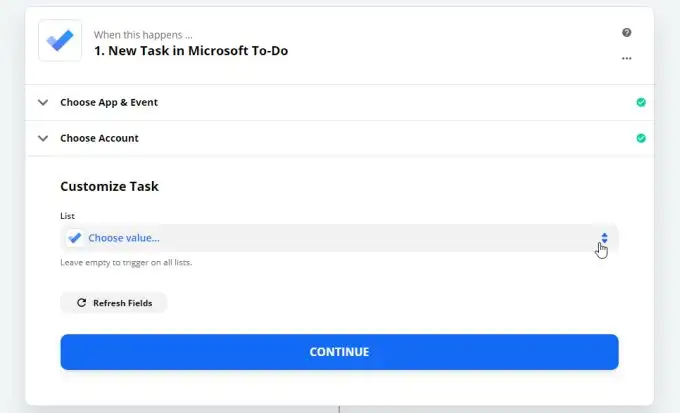
Esto cargará todas las listas que tiene en su cuenta de Microsoft To Do. Seleccione el que desea activar su Crear tarea . Esto limitará el evento solo a las tareas que cree en esa lista.
Seleccione Continuar para continuar. Seleccione Activador de prueba para ver si Zapier puede conectarse a su cuenta de Microsoft To Do. Si la conexión es exitosa, verá que Zapier descubrió una de las nuevas tareas en esa lista.

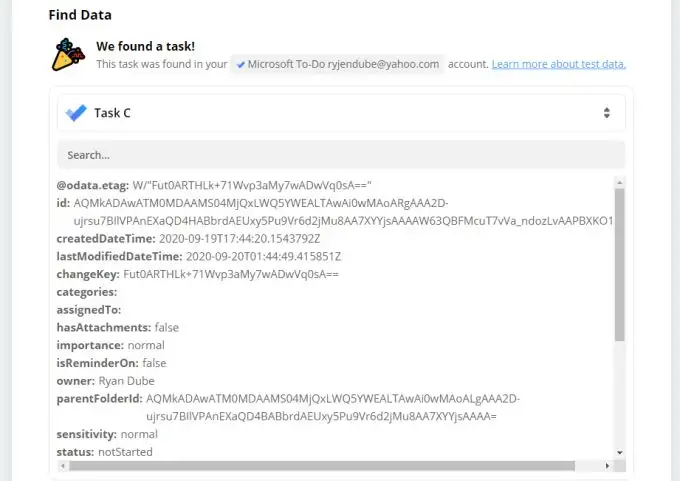
Seleccione Continuar para continuar.
Integrando Google Calendar con Zapier
Ahora que tiene la conexión entre Zapier y Microsoft To Do funcionando y disparando un disparador cada vez que crea una nueva tarea, es hora de establecer la conexión con Google Calendar.
1. En el siguiente paso, deberá buscar la aplicación tal como lo hizo anteriormente. Escriba Google Calendar en el campo de búsqueda y seleccione Google Calendar cuando aparezca.
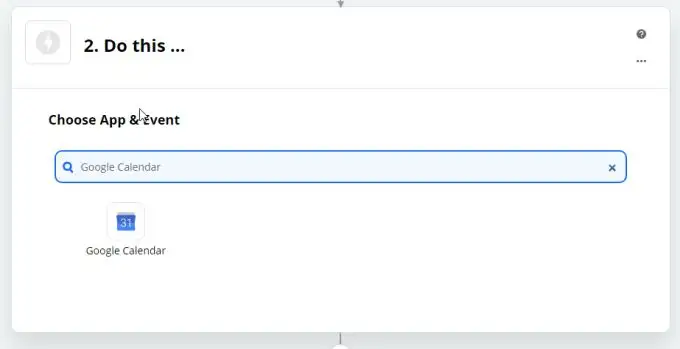
2. A continuación, deberá decirle a Zapier qué desea que haga en Google Calendar cada vez que cree una nueva tarea en Microsoft To Do. Seleccione Mostrar 3 eventos más para ver la lista completa.
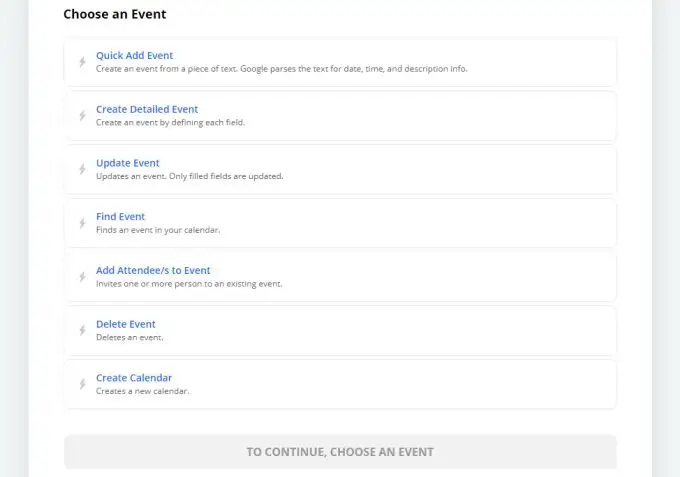
3. Para este ejemplo, queremos usar detalles de la nueva tarea de Microsoft To Do para crear un evento detallado en Google Calendar. Por lo tanto, seleccione Crear evento detallado . Luego seleccione Continuar para pasar al siguiente paso.
4. Deberá seleccionar la cuenta de Google Calendar que desea utilizar o establecer una conexión con la existente. Solo tendrás que hacer esto una vez, ya que Zapier guarda todas las conexiones que hagas. Selecciona Continuar cuando hayas terminado.
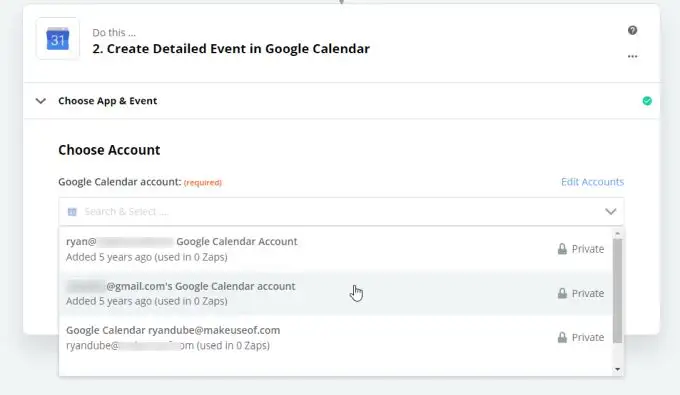
5. Ahora puede definir cada elemento del evento de Google Calendar utilizando los detalles que Zapier pudo extraer de su tarea de Microsoft To Do. Por ejemplo, para el resumen de eventos del calendario, probablemente tenga más sentido usar el asunto de la tarea Microsoft To Do.
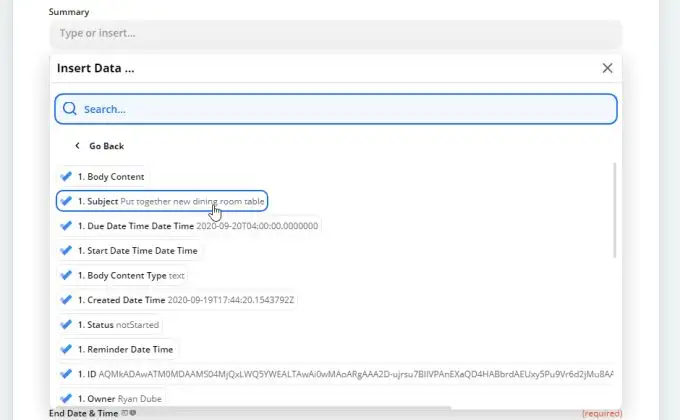
En realidad, es bastante notable la cantidad de información que Zapier puede extraer de sus tareas de Microsoft To Do. Hay demasiados para enumerarlos aquí, pero algunas de las piezas críticas extraídas incluyen:
- Asunto y cuerpo de la tarea.
- Fecha y hora de vencimiento, inicio, finalización y recordatorio.
- Estado actual de la tarea.
- A quién se le asigna la tarea.
- Nivel de importancia.
- Fecha completada.
Estos son solo una pequeña parte de la lista de información que puede elegir para acceder a los eventos de Google Calendar.
Nota : cuando se trata de elegir fechas, es mejor hacer que la fecha del evento de Google Calendar sea la misma que la fecha del recordatorio en Microsoft To Do. Esto asegura que recordará comenzar la tarea antes de su vencimiento, en lugar de la fecha de vencimiento.
6. Cuando haya terminado de configurar qué datos de Microsoft To Do se incluirán en su evento de calendario, seleccione Continuar .
7. Seleccione Probar y continuar para asegurarse de que la integración funcione. Debería ver un estado La prueba fue exitosa .
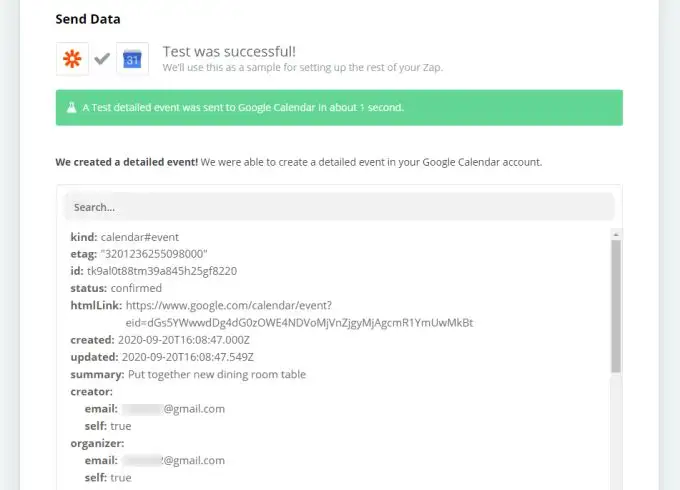
8. Seleccione Activar Zap para completar la integración.
Creación de integraciones de Microsoft To Do Google Calendar
Cuando considera cuántos datos de tareas de Microsoft To Do puede extraer en Zapier (y en los eventos de Google Calendar), la cantidad de integraciones que puede hacer es impresionante.
Aquí hay algunas ideas para comenzar.
- Cree un nuevo evento de Google Calendar cuando cree una nueva tarea.
- Actualice un evento de Google Calendar cuando actualice una tarea.
- Elimina un evento de Google Calendar cuando completes una tarea.
- Cree un evento recurrente de Google Calendar cuando cree una nueva lista de tareas pendientes de Microsoft.
Con este nivel de automatización entre los dos, realmente no importa si Microsoft To Do no ha agregado la integración de Google Calendar de manera predeterminada. Aunque tiene un precio, al menos Zapier te permite lograr esto sin demasiado esfuerzo.
